MacOS:
Инструкция для macOS, описывающая пошаговые действия, размещена на официальном сайте разработчика по ссылке.
Браузер Гугл Хром (Google Chrome):
В браузере Google Chrome постепенно перестает поддерживаться плагин CryptoPro Extension for CAdES Browser Plug-in, который нужен для работы электронной подписи. Для работы в системе маркировки рекомендуем использовать Яндекс.Браузер. Подробная инструкция по установке и активации плагина CryptoPro Extension for CAdES Browser Plug-in размещена на официальном сайте КриптоПро по ссылке: https://support.cryptopro.ru.
Браузер Яндекс:
1. Скачать плагин Крипто-про можно на официальном сайте по ссылке.
2. Установка и Активация плагина Крипто-про в Яндекс-браузере:
В правом верхнем углу нажать на значок «три полоски» — выбрать «Дополнения».

Для установки расширения, необходимо прокрутить страницу максимально вниз, нажать на желтую кнопку «Каталог расширений для Яндекс.Браузера». В появившемся окне с каталогом ввести в строку поиска «cryptopro» и выбрать среди результатов расширение «CryptoPro Extension for CAdES Browser Plug-in». Далее нажать на кнопку «Установить». Плагин появится в списке установленных дополнений на странице «Дополнения», необходимо найти и активировать плагин.

Инструкция: https://support.cryptopro.ru
Браузер Opera:
1. Скачать плагин Крипто-про можно на официальном сайте по ссылке.
2. Активация плагина Крипто-про в браузере Opera:
— Необходимо нажать на значок Оперы в левом верхнем углу (красная буква О) — и выбрать расширения, и ещё раз расширения.

Далее найти плагин в списке установленных расширений и нажать на кнопку «Включить». Если доступна только кнопка “Отключить”, значит плагин уже активирован.

Инструкция: https://cpdn.cryptopro.ru/content/cades/plugin-installation-windows.html.
Браузер Safari:
1. Скачать плагин Крипто-про можно на официальном сайте по ссылке.
2. Установка и Активация плагина Крипто-про в браузере Safari:
— Открыть браузер. В левом верхнем углу экрана нажать Safari — Настройки — Расширения Safari. Поставить галочку напротив плагина «Крипто-про» если она не установлена. Инструкция: https://cpdn.cryptopro.ru/content/cades/plugin-installation-macos.html

Браузер Microsoft Edge:
После установки КриптоПро ЭЦП Browser plug-in (https://www.cryptopro.ru/products/cades/plugin/get_2_0) и последующем запуске браузера Microsoft Edge появится окно с вопросом о включении соответствующего расширения (необходимо выбрать Включить расширение).
Если окно не появилось и соответствующего расширения нет в списке, то требуется выполнить следующие действия:
1. Открыть браузер Microsoft Edge, в правом верхнем углу нажать на три точки и выбрать из выпадающего списка пункт «Расширения»:

2. В открывшемся окне нажать «Управление расширениями»:
3. После необходимо разрешить установку расширений из других магазинов:
4. Скачать расширение CryptoPro Extension for CAdES Browser Plug-in и установить его.
5. Во всплывающем окне добавить расширение (Add extension) или включить его на странице «Управление расширениями» (ползунок должен выглядеть так же, как и на скриншоте снизу).


Браузер Firefox:
1. Скачать плагин Крипто-про можно на официальном сайте по ссылке. Кроме этого, необходимо отдельно установить расширение по ссылке.

2. Активация плагина Крипто-про в браузере Firefox:
Для активации необходимо нажать на значок меню в правом верхнем углу — открыть раздел дополнения — перейти в раздел расширения (разделы находятся слева).

Далее найти плагин в списке установленных расширений и нажать на кнопку «Включить». Если есть только кнопка «Отключить», значит плагин активирован.

Если плагин отключен, то:

Инструкция: https://support.cryptopro.ru.
Для корректного функционирования веб-страниц, использующих КриптоПро ЭЦП Browser plug-in, недостаточно расширения для браузера. Сначала необходимо скачать установочный файл и установить его.
КриптоПро ЭЦП Browser plug-in устанавливается совместно с программой криптопровайдером КриптоПро CSP. Если вы используете ViPNet CSP или КриптоПро ЭЦП Browser plug-in отсутствует на вашем ПК, его необходимо скачать и установить отдельно.
Скачайте программу установки КриптоПро ЭЦП Browser plug-in и запустите скачанный файл cadesplugin.exe:
Если потребуется, разрешите КриптоПро ЭЦП Browser plug-in внести изменения, нажав кнопку Да:

Подтвердите установку КриптоПро ЭЦП Browser plug-in:
Дождитесь окончания установки КриптоПро ЭЦП Browser plug-in:

После окончания установки КриптоПро ЭЦП Browser plug-in нажмите Ок:

Далее необходимо установить расширение для браузера. Подробнее в статье Установка расширения CryptoPro Extension for CAdES Browser Plug-in.
После установки расширения проверьте корректность установки на странице проверки плагина. Перейдя по ссылке подтвердите доступ, нажав кнопку Да:

Ознакомьтесь с результатом диагностики. Если все индикаторы зеленые, криптография работает корректно:

Настройка доверенных сайтов
Чтобы КриптоПро ЭЦП Browser plug-in работал корректно с сервисами ГК «АСТРАЛ», необходимо добавить их в доверенные узлы.
Путь к настройкам различается в зависимости от используемого браузера.
В браузере Google Chrome перейдите к расширениям и нажмите CryptoPro Extension for CAdES Browser Plug-in:
В открывшемся окне нажмите Настройка доверенных сайтов:
В браузере Яндекс.Браузер в правом верхнем углу нажмите CryptoPro Extension for CAdES Browser Plug-in и выберите Настройка доверенных сайтов:
В браузере Firefox в правом верхнем углу нажмите CryptoPro Extension for CAdES Browser Plug-in и выберите Настройка доверенных сайтов:
В поле Добавить новый укажите адрес и нажмите кнопку +:

После добавления всех адресов нажмите кнопку Сохранить и перезапустите браузер.
Установите КриптоПро ЭЦП Browser Plug-in из объединенного дистрибутива.
Далее необходимо установить расширение для браузера. Подробнее в статье Установка расширения CryptoPro Extension for CAdES Browser Plug-in.
После установки расширения проверьте корректность установки на странице проверки плагина. Перейдя по ссылке подтвердите доступ, нажав кнопку Да:

Ознакомьтесь с результатом диагностики. Если все индикаторы зеленые, криптография работает корректно:

Дальнейшие настройки различаются в зависимости от используемого браузера.
Проверьте корректность установки на странице проверки плагина. Для этого в открывшемся окне подтвердите доступ, нажав кнопку Да:

Ознакомьтесь с результатом диагностики. Если все индикаторы зеленые, криптография работает корректно:

Настройка доверенных сайтов
Чтобы КриптоПро ЭЦП Browser plug-in работал корректно с сервисами ГК «АСТРАЛ», необходимо добавить их в доверенные узлы.
Путь к настройкам различается в зависимости от используемого браузера.
В браузере Chromium перейдите к расширениям и нажмите CryptoPro Extension for CAdES Browser Plug-in:
В открывшемся окне нажмите Настройка доверенных сайтов:
В браузере Яндекс.Браузер в правом верхнем углу нажмите CryptoPro Extension for CAdES Browser Plug-in и выберите Настройка доверенных сайтов:
В браузере Firefox в правом верхнем углу нажмите CryptoPro Extension for CAdES Browser Plug-in и выберите Настройка доверенных сайтов:
В открывшемся окне в поле Добавить новый укажите адрес и нажмите кнопку +:

После добавления всех адресов нажмите кнопку Сохранить и перезапустите браузер.
Для работы КриптоПро ЭЦП Browser plug-in требуется установленный КриптоПро CSP версии 4.0 и выше. Дистрибутив и инструкцию по установке можно получить на сайте КриптоПро. Также установка СКЗИ КриптоПро CSP описана в статье Установка СКЗИ КриптоПро CSP.
Для работы КриптоПро ЭЦП Browser plug-in обязательна установка пакетa cprocsp-rdr-gui-gtk и отсутствие установленного пакета cprocsp-rdr-gui. Скачайте и распакуйте архив с КриптоПро ЭЦП Browser plug-in по ссылке. Установите пакеты cprocsp-pki-cades и cprocsp-pki-plugin из архива. При использовании некоторых 64-битных версий КриптоПро CSP для rpm дистрибутивов потребуется указать флаг --nodeps.
Далее необходимо установить расширение для браузера. Подробнее в статье Установка расширения CryptoPro Extension for CAdES Browser Plug-in.
После установки расширения проверьте корректность установки на странице проверки плагина. Перейдя по ссылке подтвердите доступ, нажав кнопку Да:

Ознакомьтесь с результатом диагностики. Если все индикаторы зеленые, криптография работает корректно:

Настройка доверенных сайтов
Чтобы КриптоПро ЭЦП Browser plug-in работал корректно с сервисами ГК «АСТРАЛ», необходимо добавить их в доверенные узлы.
Путь к настройкам различается в зависимости от используемого браузера.
В браузере Chromium перейдите к расширениям и нажмите CryptoPro Extension for CAdES Browser Plug-in:
В открывшемся окне нажмите Настройка доверенных сайтов:
В браузере Яндекс.Браузер в правом верхнем углу нажмите CryptoPro Extension for CAdES Browser Plug-in и выберите Настройка доверенных сайтов:
В браузере Firefox в правом верхнем углу нажмите CryptoPro Extension for CAdES Browser Plug-in и выберите Настройка доверенных сайтов:
В поле Добавить новый укажите адрес и нажмите кнопку +:

После добавления всех адресов нажмите кнопку Сохранить и перезапустите браузер.
Установка КриптоПро ЭЦП Browser plug-in (не ниже версии 2.0.14368)
- Скачайте плагин по ссылке, запустите исполняемый файл cadesplugin.exe и подтвердите установку.
- Если потребуется, разрешите КриптоПро ЭЦП Browser plug-in внести изменения, нажав кнопку «Да».
- Дождитесь окончания установки КриптоПро ЭЦП Browser plug-in и нажмите «ОК». Дальнейшие настройки зависят от используемого браузера.
Браузер Chrome (Chromium Edge, Chromium Gost): запустите браузер и дождитесь оповещения об установленном расширении «CryptoPro Extension for CAdES Browser Plug-in». Включите это расширение. Если вы используете Chromium Edge или на компьютере ранее устанавливалось расширение CryptoPro Extension for CAdES Browser Plug-in, а потом было удалено, его потребуется добавить отдельно. Для этого перейдите по ссылке и установите расширение из интернет-магазина Chrome. Убедитесь, что расширение включено на соответствующей странице.
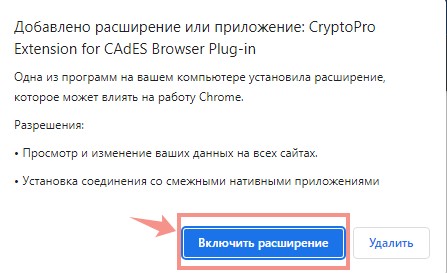


Браузер Opera или Яндекс.Браузер: расширение доступно по ссылке.

Браузер Firefox: скачайте расширение по ссылке и установите в браузер самостоятельно.
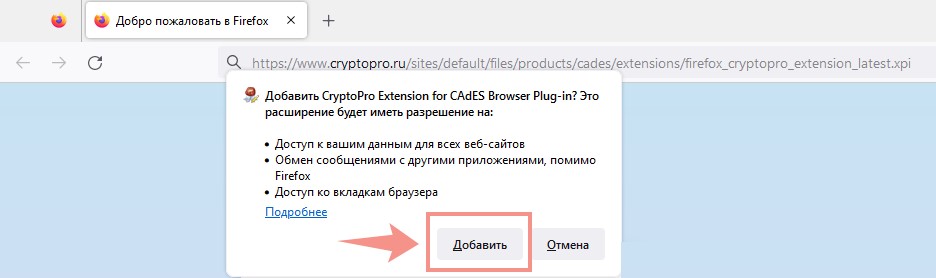
Браузер Microsoft Internet Explorer: не требуется дополнительных настроек. Проверьте корректность установки на странице проверки плагина. Для этого в открывшемся окне подтвердите доступ, нажав кнопку «Да». Если установка КриптоПро ЭЦП Browser plug-in прошла успешно, появится окно с надписью: «Плагин загружен», указанием его версии и используемой версии КриптоПро CSP..
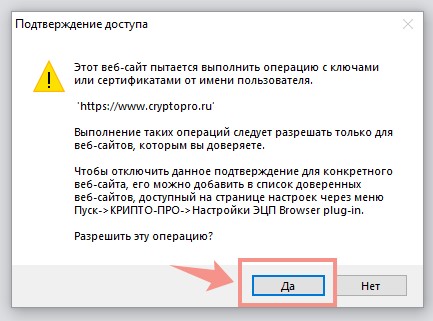
Вернуться на страницу Бесплатная подпись от ФНС.
1. Скачайте и установите плагин
Для работы с электронной подписью в различных сервисах и ИС посредством браузера, необходимо установить дополнительное программное обеспечение, расширяющее возможности браузеров.
Крипто-Про ЭЦП Browser plugin 2.0 — стандартный плагин КриптоПро ЭЦП Browser plug-in.
Перейдите по ссылке для скачивания установочного файла, после завершения загрузки запустите файл. Во всех окнах подтверждения жмите «Да» и дождитесь завершения установки.
После установки Плагинов, их необходимо активировать в Вашем браузере. Ниже приведен пример активации плагина КриптоПро ЭЦП Browser plug-in в самых распространенных браузерах:
2. Настройте браузер
- Internet Explorer
- Google Chrome
- Яндекс.Браузер
- Microsoft Edge
- Mozilla Firefox
- Opera
- Спутник
Оцените документ
Остались вопросы? Как мы можем помочь?
